- Auteur Abigail Brown [email protected].
- Public 2023-12-17 06:36.
- Laatst gewijzigd 2025-01-24 12:00.
Wat te weten
- Excel ondersteunt verschillende vooraf ingestelde opties, zoals datums, dubbele gegevens en waarden boven of onder de gemiddelde waarde van een celbereik.
- Je kunt verschillende opmaakopties toepassen, zoals kleur of wanneer een waarde voldoet aan criteria die je vooraf hebt ingesteld.
Dit artikel legt vijf verschillende manieren uit om voorwaardelijke opmaak in Excel te gebruiken. Instructies zijn van toepassing op Excel 2019, 2016, 2013, 2010; Excel voor Mac, Excel voor Microsoft 365 en Excel Online.
Voorwaardelijke opmaak gebruiken
Om voorwaardelijke opmaak gemakkelijker te maken, ondersteunt Excel vooraf ingestelde opties voor veelgebruikte situaties, zoals:
- Data
- Gegevens dupliceren
- Waarden boven of onder de gemiddelde waarde in een celbereik
In het geval van datums vereenvoudigen de vooraf ingestelde opties het proces van het controleren van uw gegevens op datums die dicht bij de huidige datum liggen, zoals gisteren, morgen, vorige week of volgende maand.
Als u echter wilt controleren op datums die buiten de vermelde opties vallen, pas dan de voorwaardelijke opmaak aan door uw eigen formule toe te voegen met behulp van een of meer van Excel's datumfuncties.
Controleer op datums 30, 60 en 90 dagen achterstallig
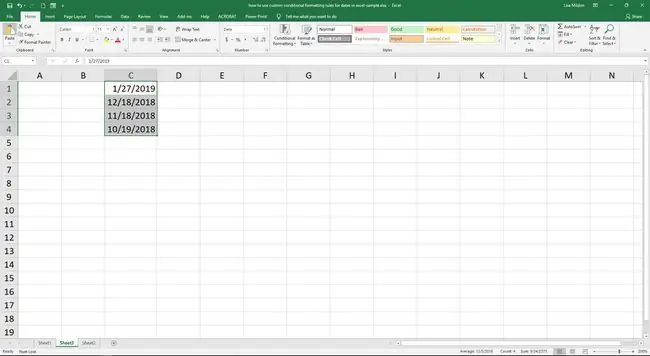
Pas voorwaardelijke opmaak aan met formules door een nieuwe regel in te stellen die Excel volgt bij het evalueren van de gegevens in een cel.
Excel past voorwaardelijke opmaak toe in de volgorde van boven naar beneden zoals ze verschijnen in het Conditional Formatting Rules Manager dialoogvenster.
Hoewel verschillende regels van toepassing kunnen zijn op sommige cellen, wordt de eerste regel die aan de voorwaarde voldoet, toegepast op de cellen.
Deze demo gebruikt de huidige datum, 40 dagen voor de huidige datum, 70 dagen voor de huidige datum en 100 dagen voor de huidige datum om de resultaten te genereren.
Controleer op datums die 30 dagen zijn verstreken
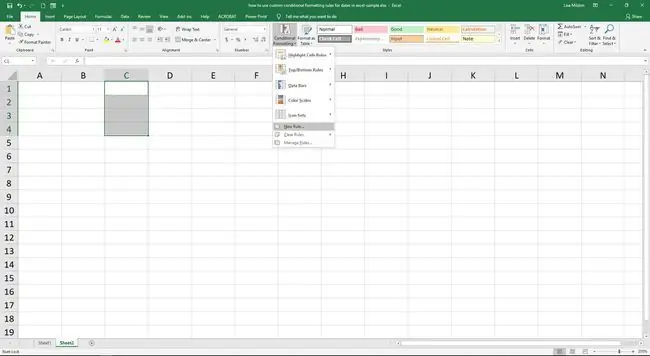
In een leeg Excel-werkblad markeert u cellen C1 tot C4 om ze te selecteren. Dit is het bereik waarop de voorwaardelijke opmaakregels worden toegepast.
- Select Home > Voorwaardelijke opmaak > Nieuwe regel om de te openen Nieuwe opmaakregel dialoogvenster.
- Kies Gebruik een formule om te bepalen welke cellen moeten worden opgemaakt.
- In het Format waarden waar deze formule waar is tekstvak, voer de formule in:
- Selecteer Format om het dialoogvenster Format Cells te openen.
- Selecteer het tabblad Fill om de opties voor de opvulkleur van de achtergrond te zien.
- Selecteer een achtergrondvulkleur.
- Selecteer het tabblad Font om opties voor lettertype-indeling te zien.
- Stel de letterkleur in.
- Selecteer OK tweemaal om de dialoogvensters te sluiten en terug te keren naar het werkblad.
- De achtergrondkleur van cellen C1 tot C4 verandert in de gekozen vulkleur, ook al zijn er geen gegevens in de cellen.
=TODAY()-C1>30Deze formule controleert of de datums in de cellen C1 tot C4 meer dan 30 dagen voorbij zijn.
Voeg een regel toe voor datums die meer dan 60 dagen zijn verstreken
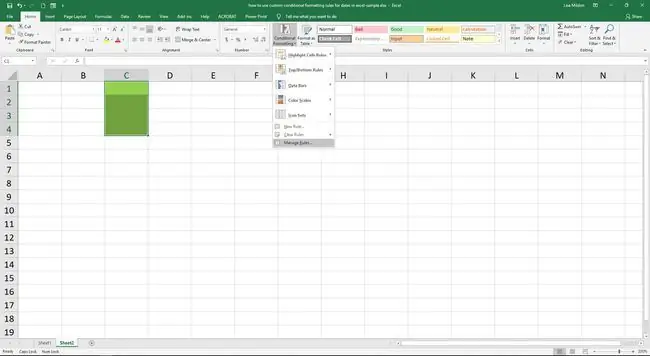
In plaats van alle bovenstaande stappen te herhalen om de volgende twee regels toe te voegen, gebruikt u de Regels beheren optie om de extra regels in één keer toe te voegen.
- Markeer de cellen C1 tot C4, indien nodig.
- Select Home > Voorwaardelijke opmaak > Regels beheren om de te openen Conditional Formatting Rules Manager dialoogvenster.
- Selecteer Nieuwe Regel.
- Select Gebruik een formule om te bepalen welke cellen moeten worden opgemaakt.
- In het Format waarden waar deze formule waar is tekstvak, voer de formule in:
- Selecteer Format om het dialoogvenster Format Cells te openen.
- Selecteer het tabblad Fill om de opties voor de opvulkleur van de achtergrond te zien.
- Selecteer een achtergrondvulkleur.
- Selecteer OK twee keer om het dialoogvenster te sluiten en terug te keren naar het Conditional Formatting Rules Manager dialoogvenster.
=TODAY()-C1>60Deze formule controleert of de datums in de cellen C1 tot C4 groter zijn dan 60 dagen.
Voeg een regel toe voor datums die meer dan 90 dagen zijn verstreken
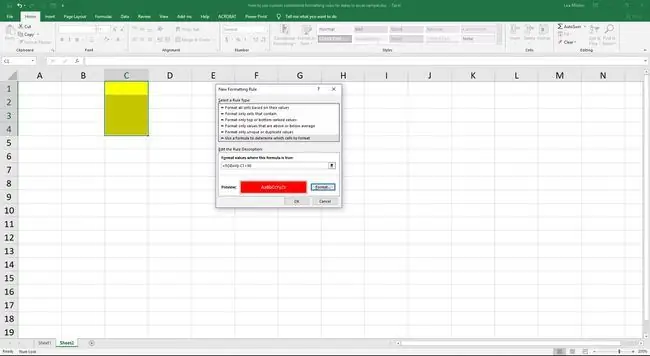
- Markeer de cellen C1 tot C4, indien nodig.
- Select Home > Voorwaardelijke opmaak > Regels beheren om de te openen Conditional Formatting Rules Manager dialoogvenster.
- Selecteer Nieuwe Regel.
- Select Gebruik een formule om te bepalen welke cellen moeten worden opgemaakt.
- In de Format waarden waar deze formule waar is, voer de formule in:
- Deze formule controleert of de datums in de cellen C1 tot C4 groter zijn dan 90 dagen.
- Selecteer Format om het dialoogvenster Format Cells te openen.
- Selecteer het tabblad Fill om de opties voor de opvulkleur van de achtergrond te zien.
- Selecteer een achtergrondvulkleur.
- Selecteer OK twee keer om het dialoogvenster te sluiten en terug te keren naar het Conditional Formatting Rules Manager dialoogvenster.
- Selecteer OK om dit dialoogvenster te sluiten en terug te keren naar het werkblad.
=VANDAAG()-C1>90
De achtergrondkleur van cellen C1 tot C4 verandert in de laatst gekozen vulkleur.
Test de voorwaardelijke opmaakregels
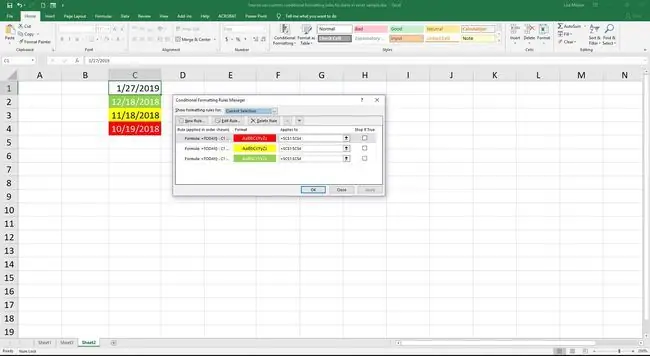
Test de voorwaardelijke opmaakregels in de cellen C1 tot C4 door de volgende datums in te voeren:
- Voer de huidige datum in cel C1 in. De cel verandert in de standaard witte achtergrond met zwarte tekst, aangezien geen van de voorwaardelijke opmaakregels van toepassing is.
- Voer de volgende formule in cel C2 in:
=TODAY()-40Deze formule bepa alt welke datum 40 dagen voor de huidige datum v alt. De cel wordt gevuld met de kleur die u hebt geselecteerd voor de voorwaardelijke opmaakregel voor datums die meer dan 30 dagen achterstallig zijn.
=TODAY()-70Deze formule bepa alt welke datum 70 dagen voor de huidige datum v alt. De cel is gevuld met de kleur die u hebt geselecteerd voor de voorwaardelijke opmaakregel voor datums die meer dan 60 dagen achterstallig zijn.
=TODAY()-100Deze formule bepa alt welke datum 100 dagen voor de huidige datum v alt. De celkleur verandert in de kleur die u hebt geselecteerd voor de voorwaardelijke opmaakregel voor datums die meer dan 90 dagen achterstallig zijn.






